Настройка RDP-подключения: от открытия доступа до соединения
Чтобы быстро и без проблем организовать удаленную работу, используется протокол RDP. Он позволяет подключаться к компьютеру или серверу удаленно: управлять рабочим столом, запускать программы и использовать периферийные устройства, например принтеры, сканеры или флешки. Подробнее о том, что такое RDP и как создать RDP-подключение, поговорим в этой статье.

Что такое RDP и зачем он нужен
Протокол RDP разработала компания Microsoft в 1998 году — в то время альтернатив для организации удаленного доступа с ПК администратора к удаленным хостам или рабочим местам просто не существовало. А еще он был нужен для подключения слабых локальных машин к мощным серверам при решении вычислительных задач, например в процессе 3D-моделирования или научных симуляций.
Особую значимость протокол RDP приобрел в период пандемии COVID-19, когда абсолютное большинство компаний (94%) России предложили своим сотрудникам возможность трудиться из дома. С тех пор прошло уже больше четырех лет, но удаленный формат работы не теряет своей актуальности: согласно опросам ВЦИОМ за это время привлекательность полной удаленки выросла вдвое (с 8 до 16%), а гибридного режима — в 1,5 раза (с 23 до 34%).
В 2025 году протокол продолжает активно использоваться. Сейчас RDP-клиенты существуют не только для любых версий Windows, но и для практически всех операционных систем (ОС): Linux, FreeBSD, macOS, iOS, Android, Symbian. При этом многие из них предлагают такие дополнительные возможности, как интеллектуальное масштабирование AutoSize или усовершенствованный алгоритм сжатия графики на базе кодека H.264/AVC.
RDP, что расшифровывается как Remote Desktop Protocol, — это протокол прикладного уровня, который позволяет удаленно подключиться к компьютеру или серверу и управлять им.

Кстати, строго говоря, для удаленного подключения используется не сам протокол RDP, а RDS (Remote Desktop Services) — технология, базирующаяся на RDP и известная ранее под названием Terminal Services.
Основы RDP
Процедура подключения по протоколу RDP состоит из следующих этапов:
Инициация подключения. Пользователь запускает RDP-клиент и вводит IP-адрес или имя хоста удаленного компьютера или сервера, а также логин и пароль учетной записи с правами доступа.
Установка безопасного соединения. Сперва клиент и сервер согласовывают параметры шифрования, затем осуществляется аутентификация.
Создание сессии. Сервер выделяет ресурсы для нового RDP-сеанса: для каждого пользователя — отдельный сеанс.
Процесс передачи данных и работа в реальном времени. Сервер транслирует для клиента рабочий стол, а клиент отправляет на сервер нажатия клавиш, движения мыши и данные с подключенных устройств.
Кстати, еще с помощью RDP можно организовать удобное удаленное подключение к виртуальной машине (ВМ). Например, для платформы Cloud.ru Облако VMware специально разработан стандартизированный алгоритм организации доступа к ВМ по RDP, который подразумевает настройку трансляции сетевых адресов DNAT (Destination NAT).
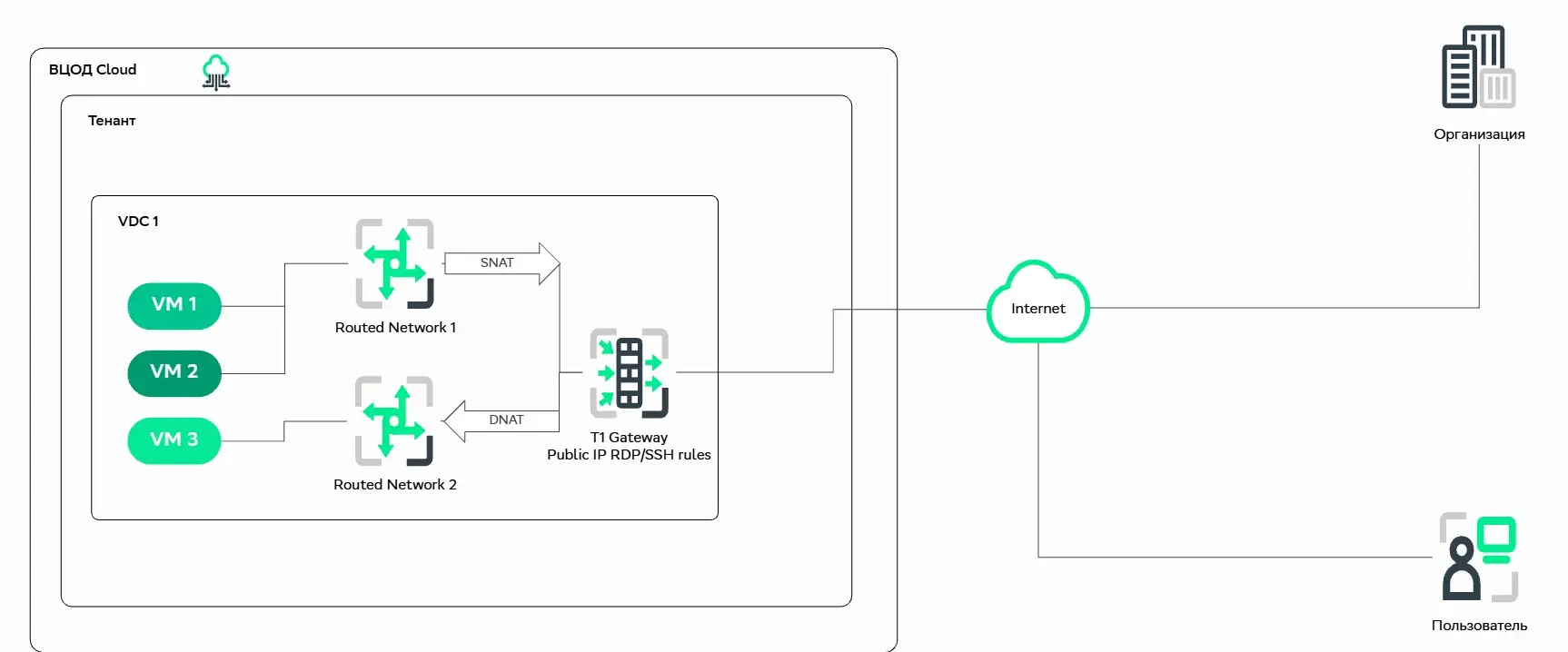 Схема доступа по RDP к виртуальным машинам на платформе Cloud.ru Облако VMware
Схема доступа по RDP к виртуальным машинам на платформе Cloud.ru Облако VMwareПреимущества использования RDP
Какие преимущества получает пользователь, который использует протокол RDP для удаленного подключения, и администратор, управляющий этим процессом? Давайте конкретизируем.
Удобная работа из любой точки мира и с любого устройства. Для организации доступа к рабочему окружению через удаленный протокол требуется только стабильное подключение к интернету.
Сокращение расходов. Использование RDP позволяет администраторам управлять ресурсами сети централизованно, что уменьшает затраты на обслуживание и техническую поддержку пользователей.
Безопасность. При правильной настройке протокол защищает данные от несанкционированного доступа к ним, обеспечивая зашифрованное соединение между клиентом и сервером.
Масштабирование и гибкость. В рамках лицензионных соглашений RDP дает возможность быстро и без проблем подключать к инфраструктуре новых пользователей и настраивать для них рабочие места.
Рост доступности. Благодаря протоколу RDP пользователи могут подключаться к рабочему окружению в любой момент. Это особенно важно, если эффективность работы и доход компании напрямую зависят от непрерывности бизнес-процессов.
Помимо RDP, для удаленного доступа к корпоративным системам есть и другое популярное решение — VDI (Virtual Desktop Infrastructure), или виртуализация рабочих столов. Выбирать то или иное решение стоит в зависимости от размеров и задач организации:
RDP — экономичный вариант для малого бизнеса, который можно быстро запустить на существующем оборудовании.
VDI — решение для масштабных проектов с высокими требованиями к безопасности и большими аппетитами в масштабировании.

Что нужно для старта работы с RDP
Чтобы удаленное подключение по RDP прошло успешно, потребуются:
Стабильное интернет-соединение. Рекомендуемая скорость для работы с графическим интерфейсом — от 10 Мбит/с.
Устройство с установленным RDP-клиентом. Если Windows располагает встроенным RDP-клиентом, то для macOS и Linux потребуется установить приложение Microsoft Remote Desktop или альтернативные программы, например, Jump Desktop.
Учетная запись с правами доступа — логин и пароль администратора или пользователя удаленного ПК.
Включенный удаленный доступ, который активируется в настройках системы (Система → Удаленный рабочий стол).
Публичный (белый) IP-адрес или VPN, которые нужны для доступа из другой сети.
Открытие доступа к удаленному рабочему столу
Перед установкой RDP-подключения необходимо корректно открыть доступ к компьютеру. Разберем подробнее, как настроить RDP и на что обратить особое внимание.
Настройка удаленного компьютера за 10 простых шагов
Чтобы настроить компьютер с операционной системой Windows, к которому планируется подключаться удаленно, действуйте пошагово:
Шаг 1. Перейдите в Панель управления компьютера и кликните по вкладке Система.
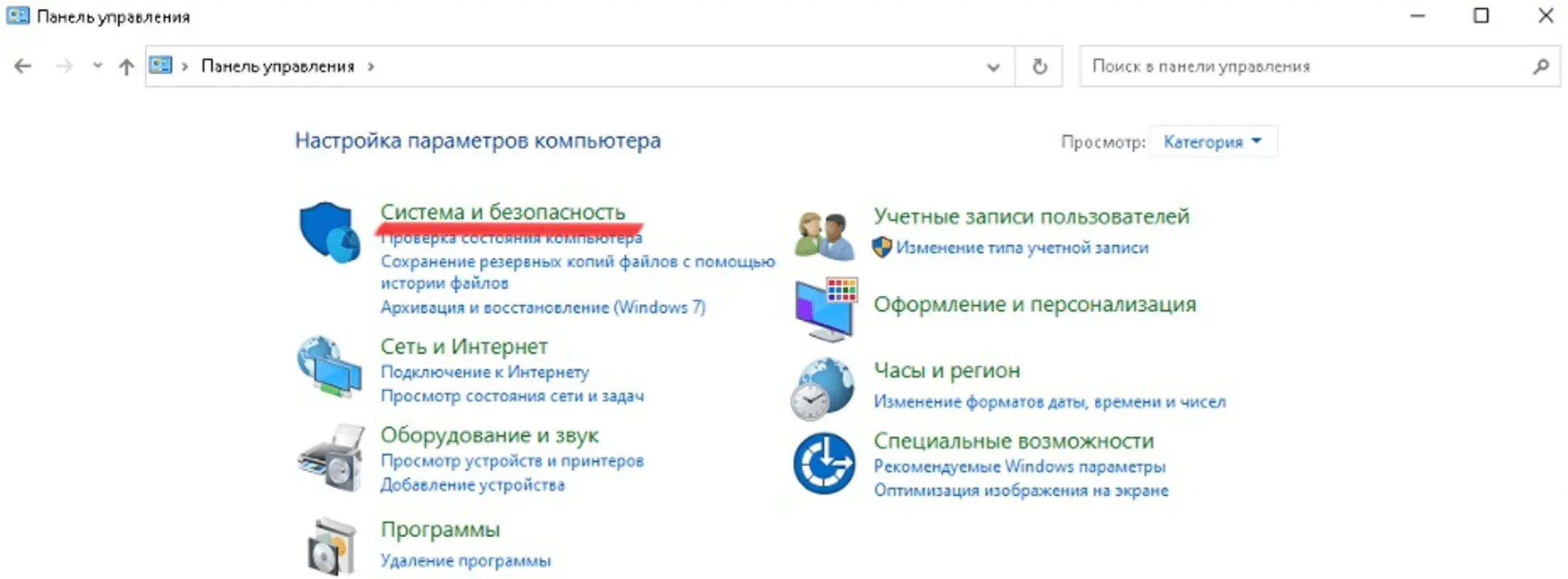 Вкладка Система и безопасность в Панели управления Windows
Вкладка Система и безопасность в Панели управления WindowsШаг 2. На вкладке Система и безопасность выберите Настройка удаленного доступа.
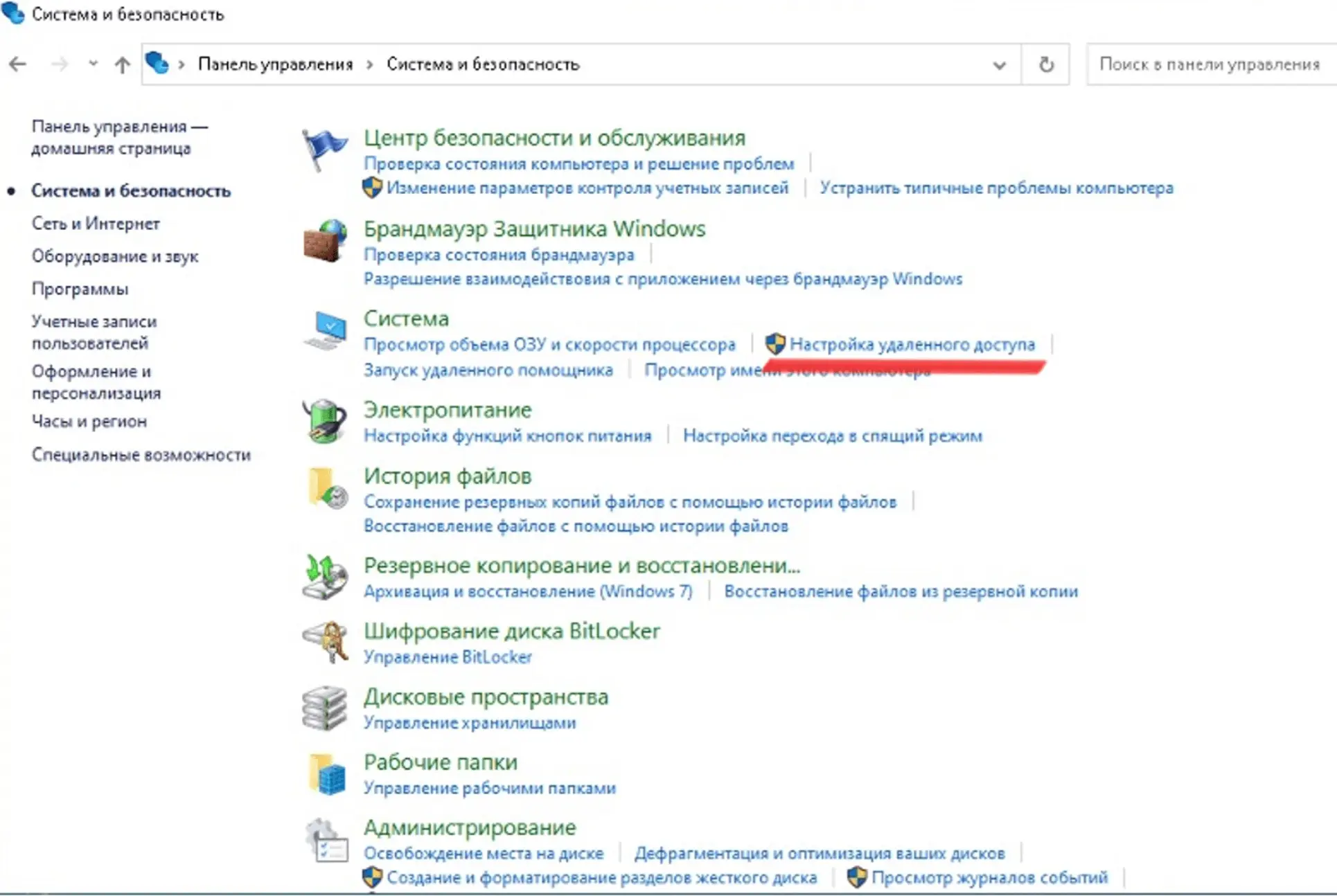 Пункт Настройка удаленного доступа размещен в разделе Система на вкладке Система и безопасность
Пункт Настройка удаленного доступа размещен в разделе Система на вкладке Система и безопасностьШаг 3. В открывшемся окне со свойствами системы кликните по Разрешить удаленные подключения к этому компьютеру.
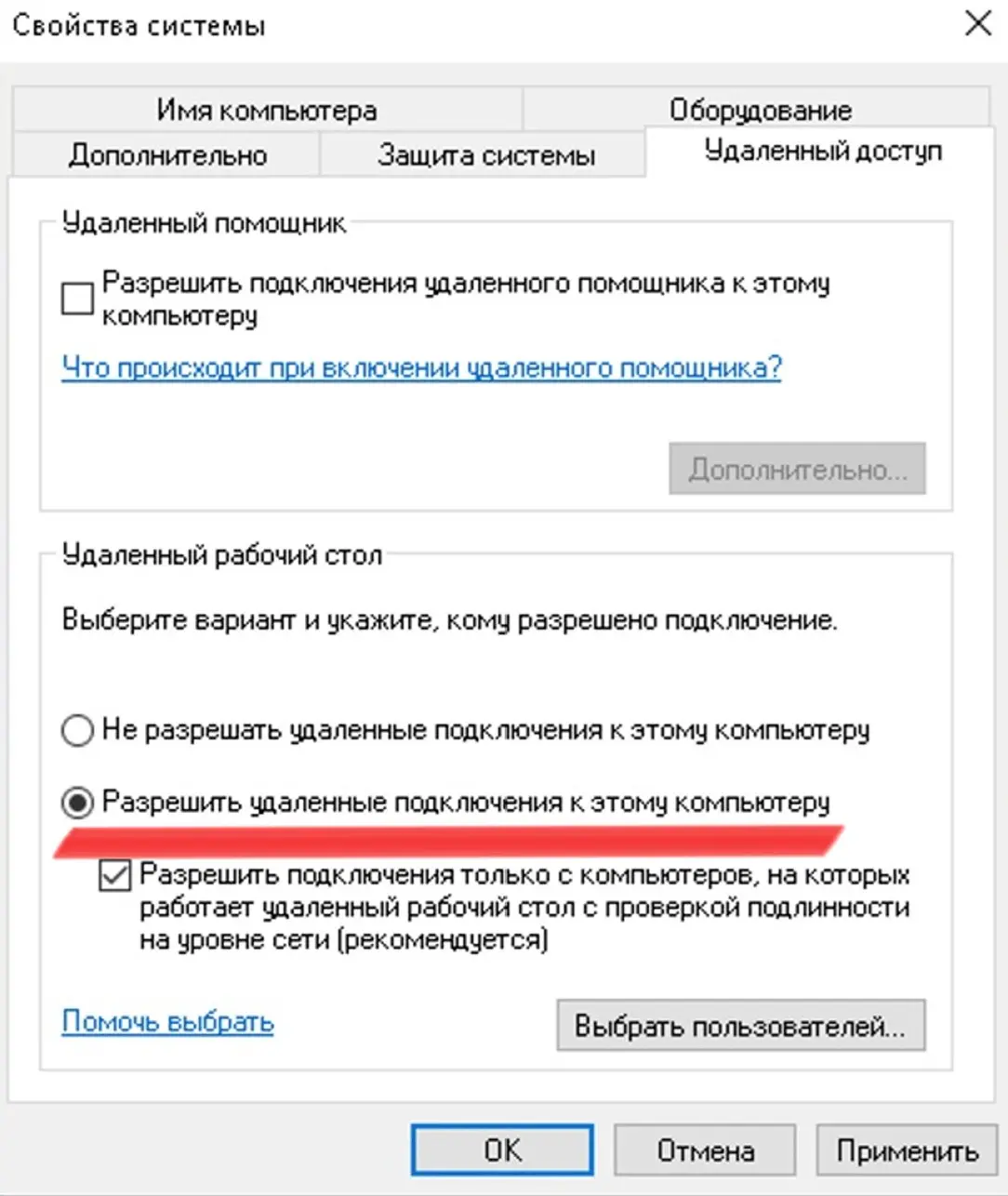 В свойствах системы нужно разрешить удаленные подключения к этому компьютеру
В свойствах системы нужно разрешить удаленные подключения к этому компьютеруШаг 4. Нажмите на кнопку Выбрать пользователей, чтобы перейти к учетным записям пользователей.
Шаг 5. На вкладке Учетные записи пользователей перейдите в раздел Управление другой учетной записью, чтобы добавить нового пользователя.
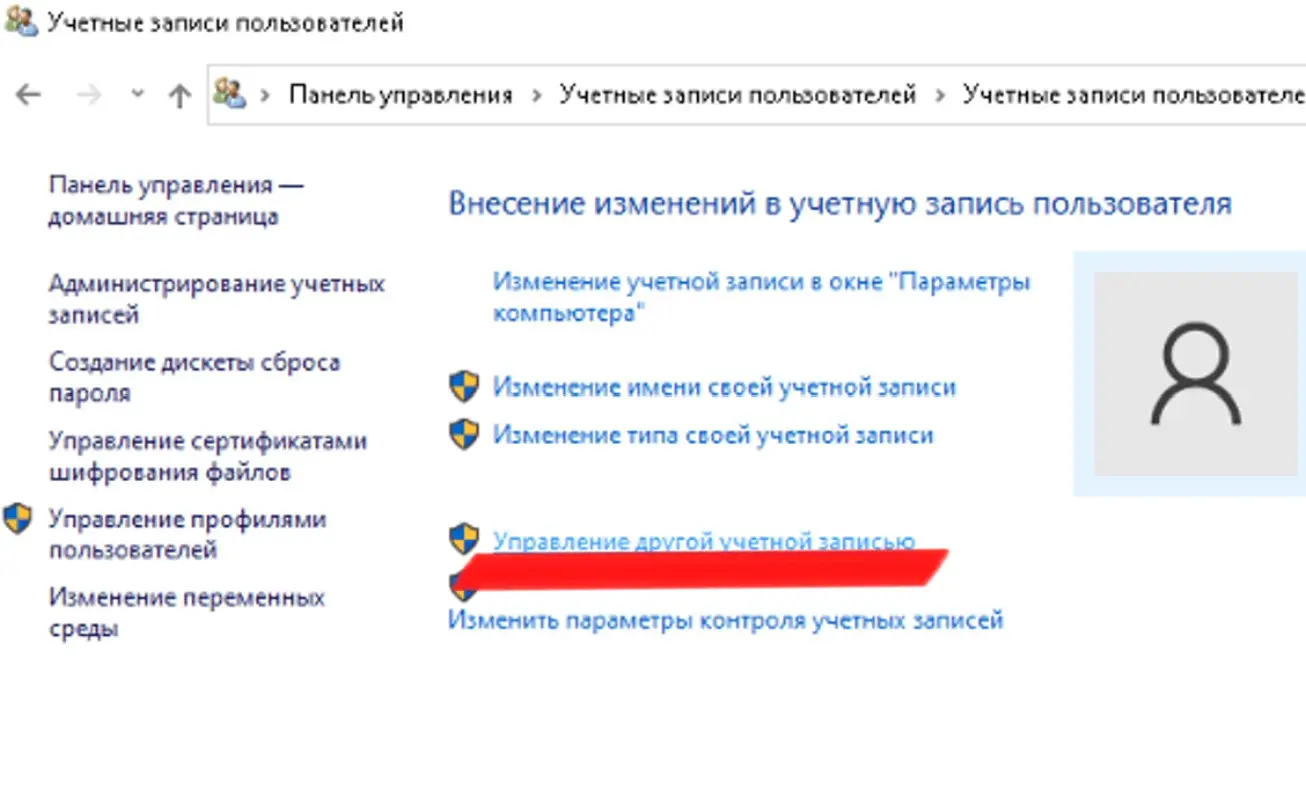 Раздел Управление другой учетной записью
Раздел Управление другой учетной записьюШаг 6. Кликните по Добавить нового пользователя в окне Параметры компьютера.
Теперь можно переходить к добавлению пользователя, который сможет входить в систему.
Шаг 7. В открывшемся окне Семья и другие пользователи нажмите на плюсик Добавить пользователя для этого компьютера.
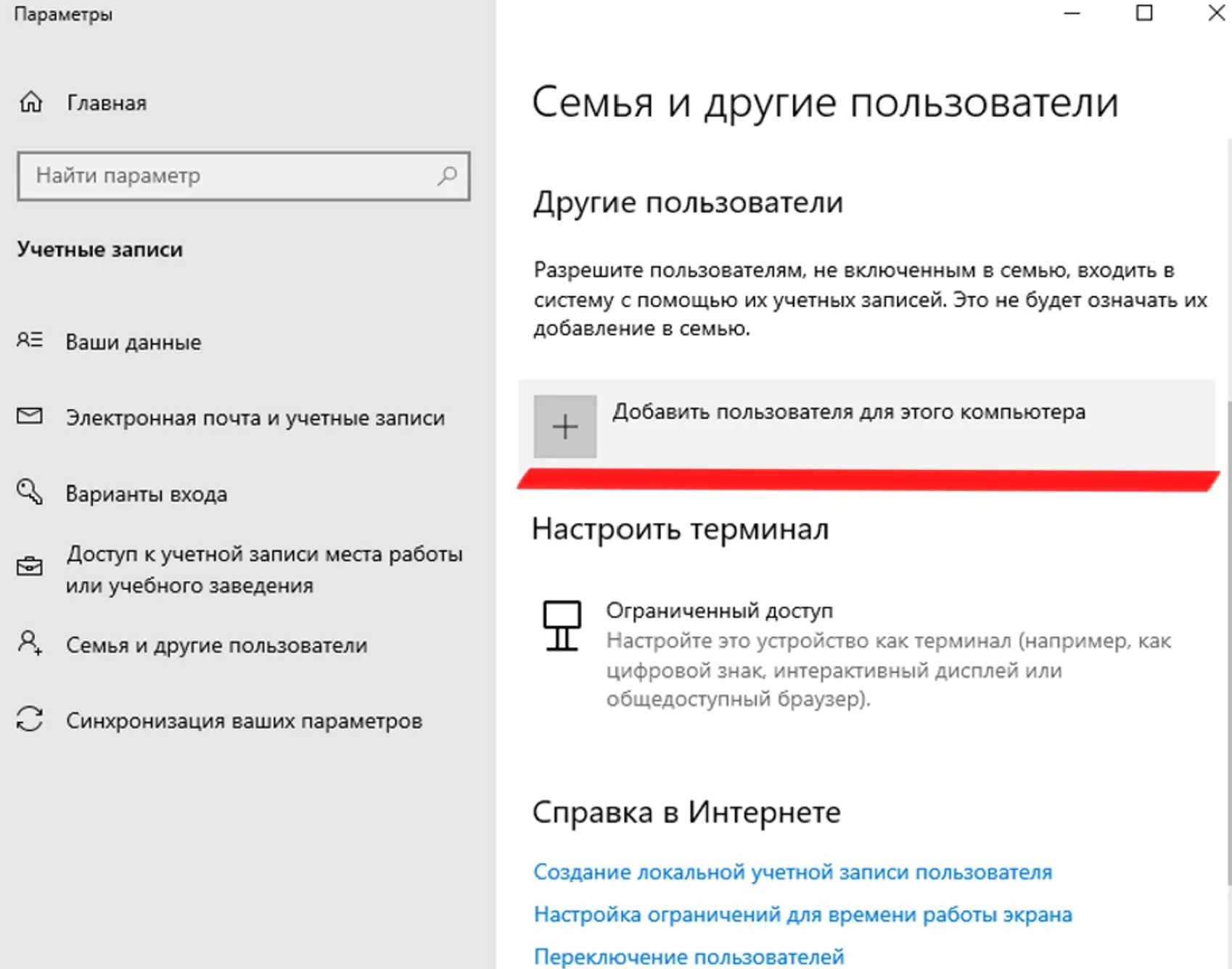 Добавление пользователя
Добавление пользователяШаг 8. Введите логин и пароль нового пользователя.
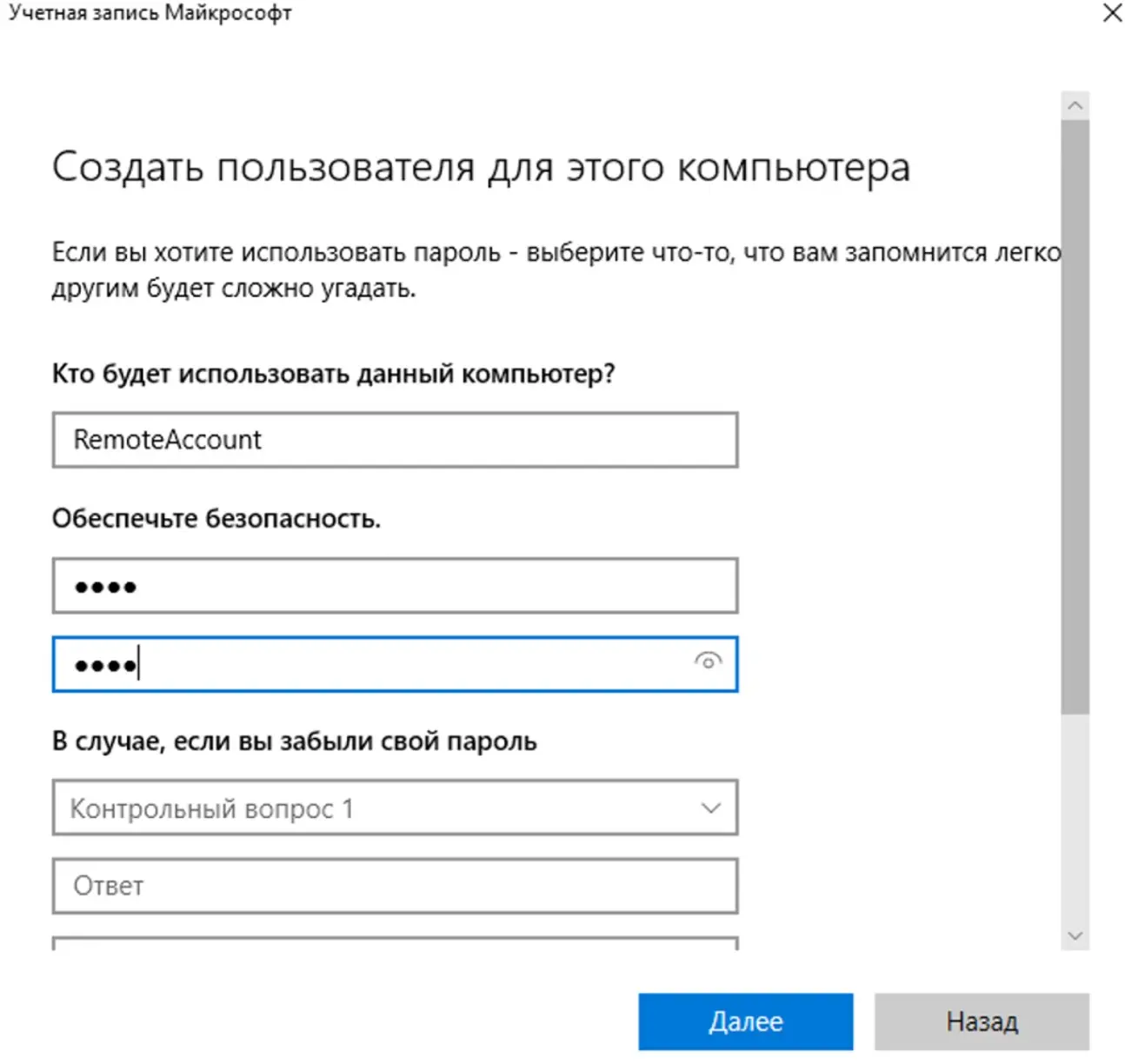 Ввод данных нового пользователя
Ввод данных нового пользователяПосле этого можно вновь вернуться к окну Выбрать пользователей в шаге 3 и ввести имя добавленного пользователя.
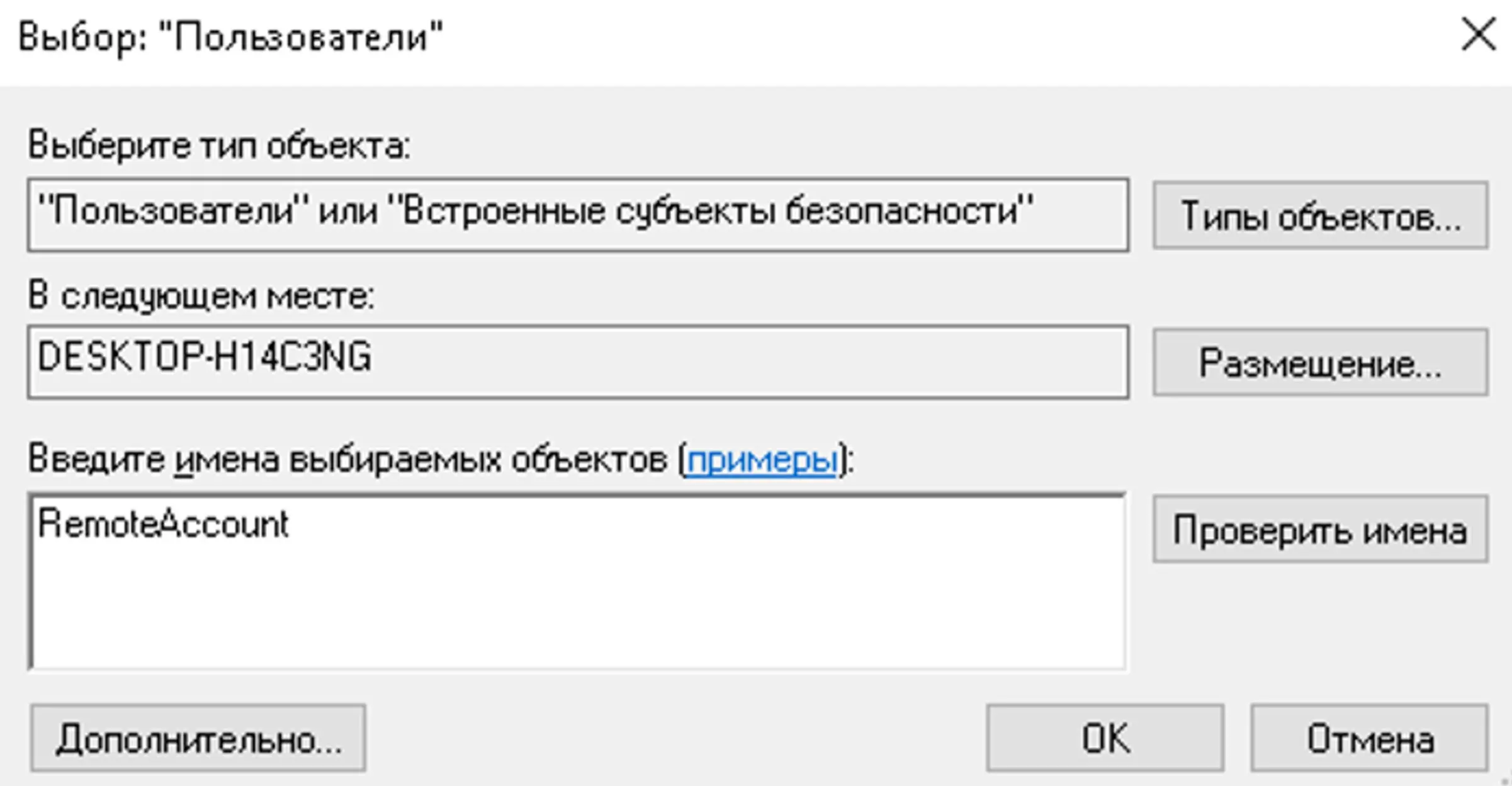 Ввод имени пользователя
Ввод имени пользователя Шаг 9. Теперь кликните по кнопке Проверить имена, убедитесь, что имена совпадают, и нажмите OK.
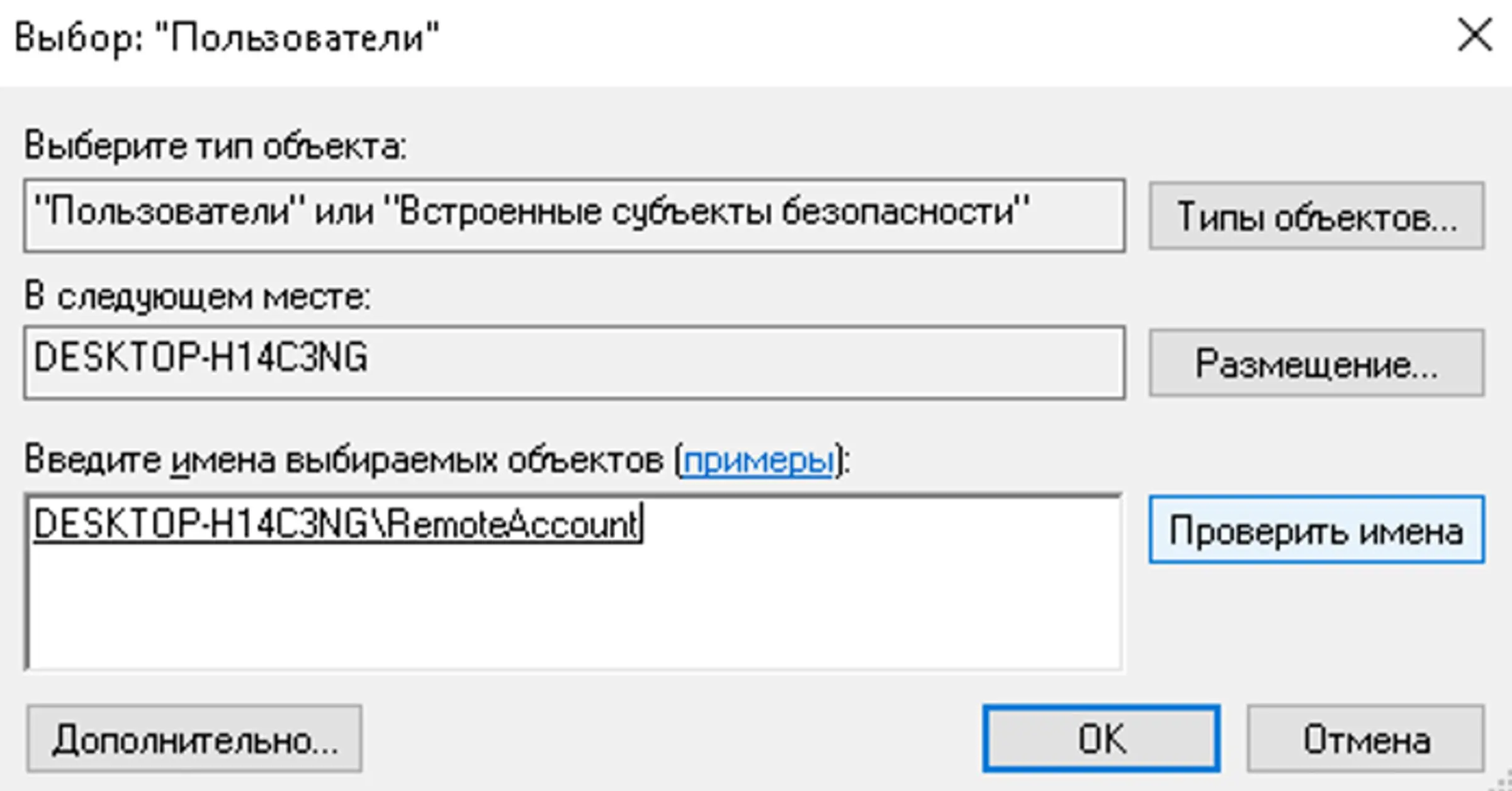 Проверка имен
Проверка имен Пользователь добавлен
Пользователь добавленШаг 10. Затем, чтобы узнать MAC- и IP-адрес компьютера в локальной сети и настроить DHCP-сервер на маршрутизаторе для резервирования адреса, введите в командной строке команду:
Готово! Компьютер настроен так, чтобы добавленный пользователь мог подключиться к нему удаленно.
Настройка маршрутизатора
Теперь самое время настроить маршрутизатор, чтобы обеспечить доступ к компьютеру в локальной сети для устройства, работающего вне этой сети. Для этого:
Откройте любой браузер и введите в строке поиска IP-адрес роутера. В большинстве случаев это 192.168.1.1 или 192.168.0.1.
Введите пароль к роутеру и перейдите в панель управления.
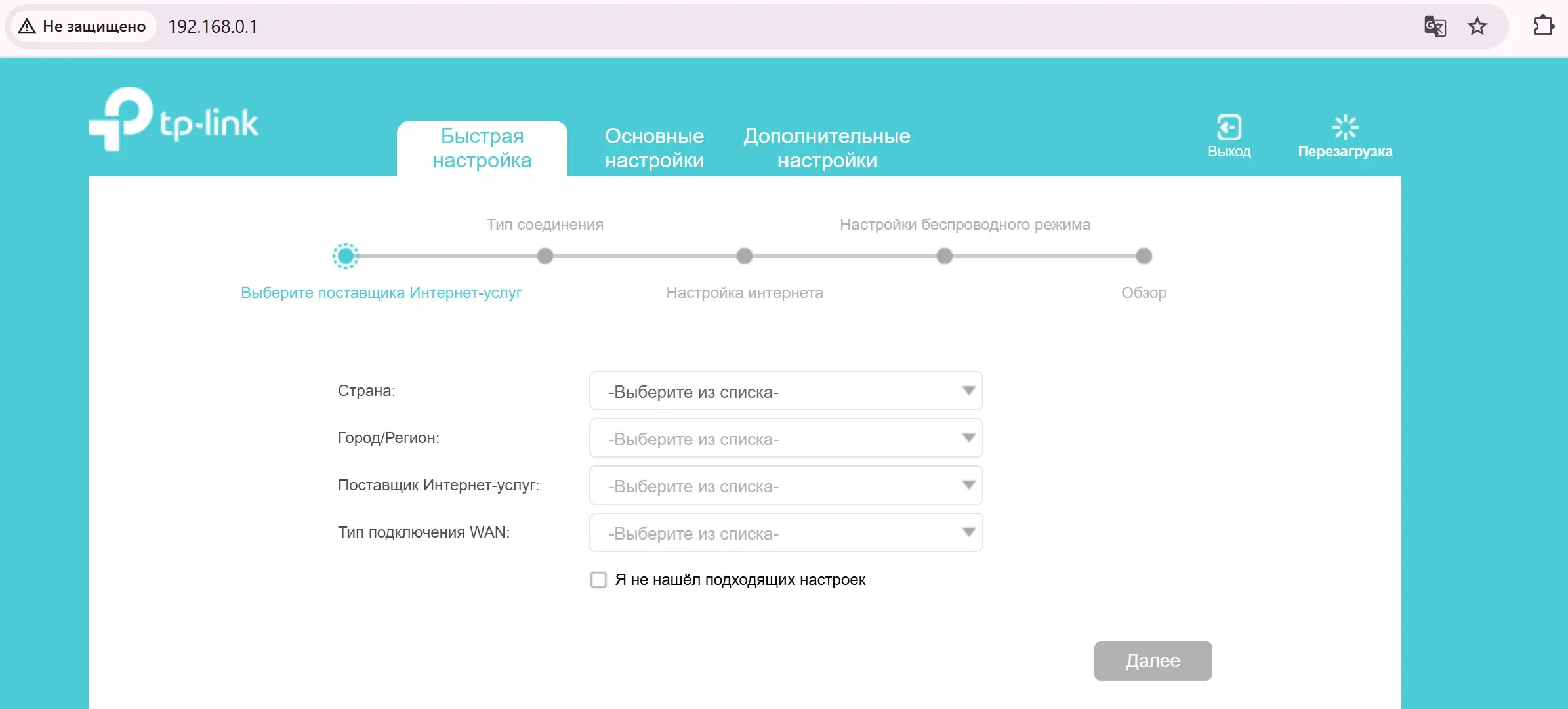 Панель управления роутера tp-link
Панель управления роутера tp-linkДобавьте постоянный IP-адрес устройства, привязав к нему физический адрес компьютера (MAC-адрес), к которому будет осуществляться подключение. Для этого кликните по вкладке Дополнительные настройки → Сеть → LAN.
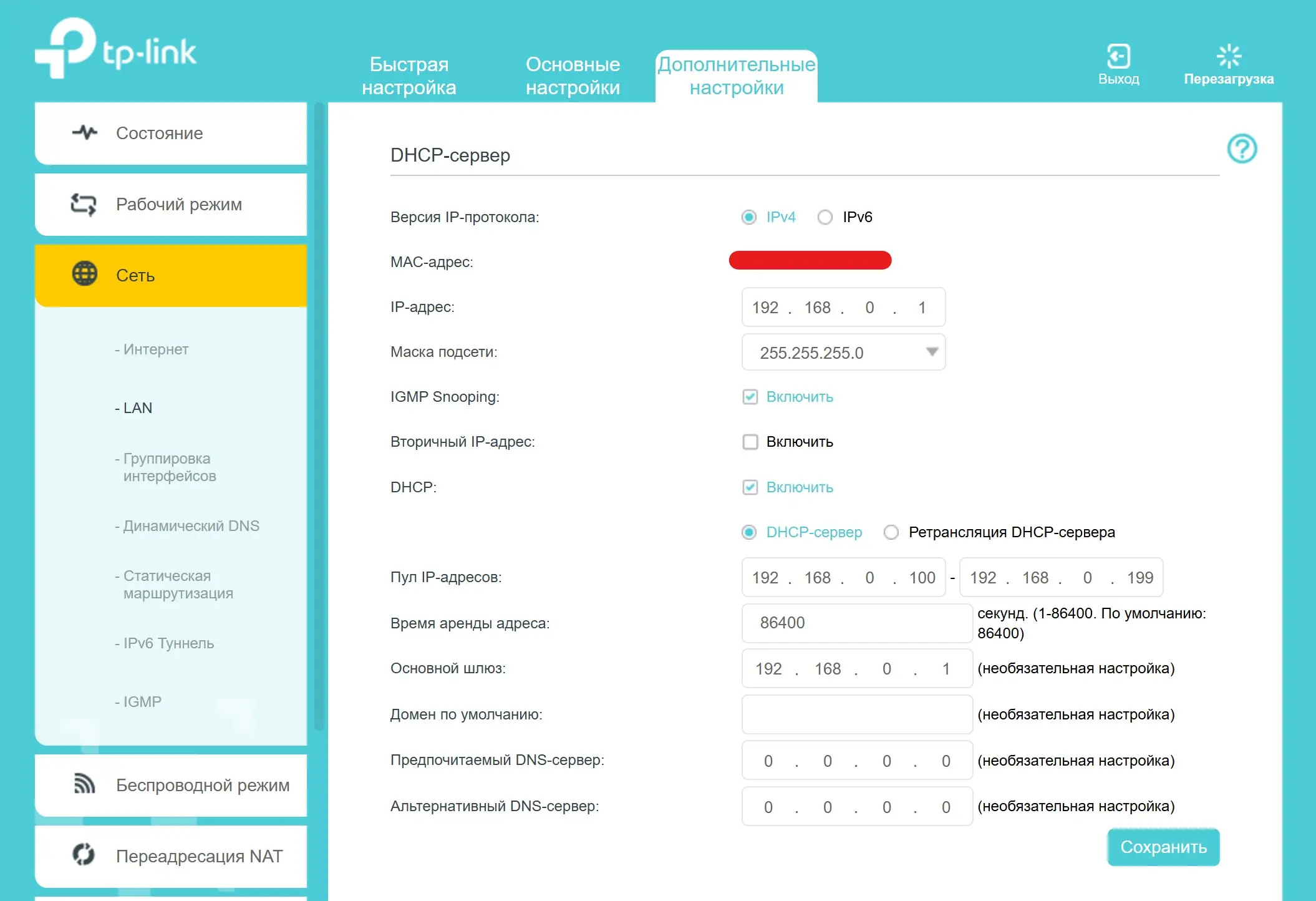 Добавление постоянного IP-адреса
Добавление постоянного IP-адресаНастройка в других роутерах похожа, но пункты меню иногда называются иначе или находятся в другом разделе.
Найдите подраздел Резервирование адресов (в некоторых моделях он может называться Привязка IP-MAC или Статические DHCP) и добавьте новую запись, указав MAC-адрес и IP.
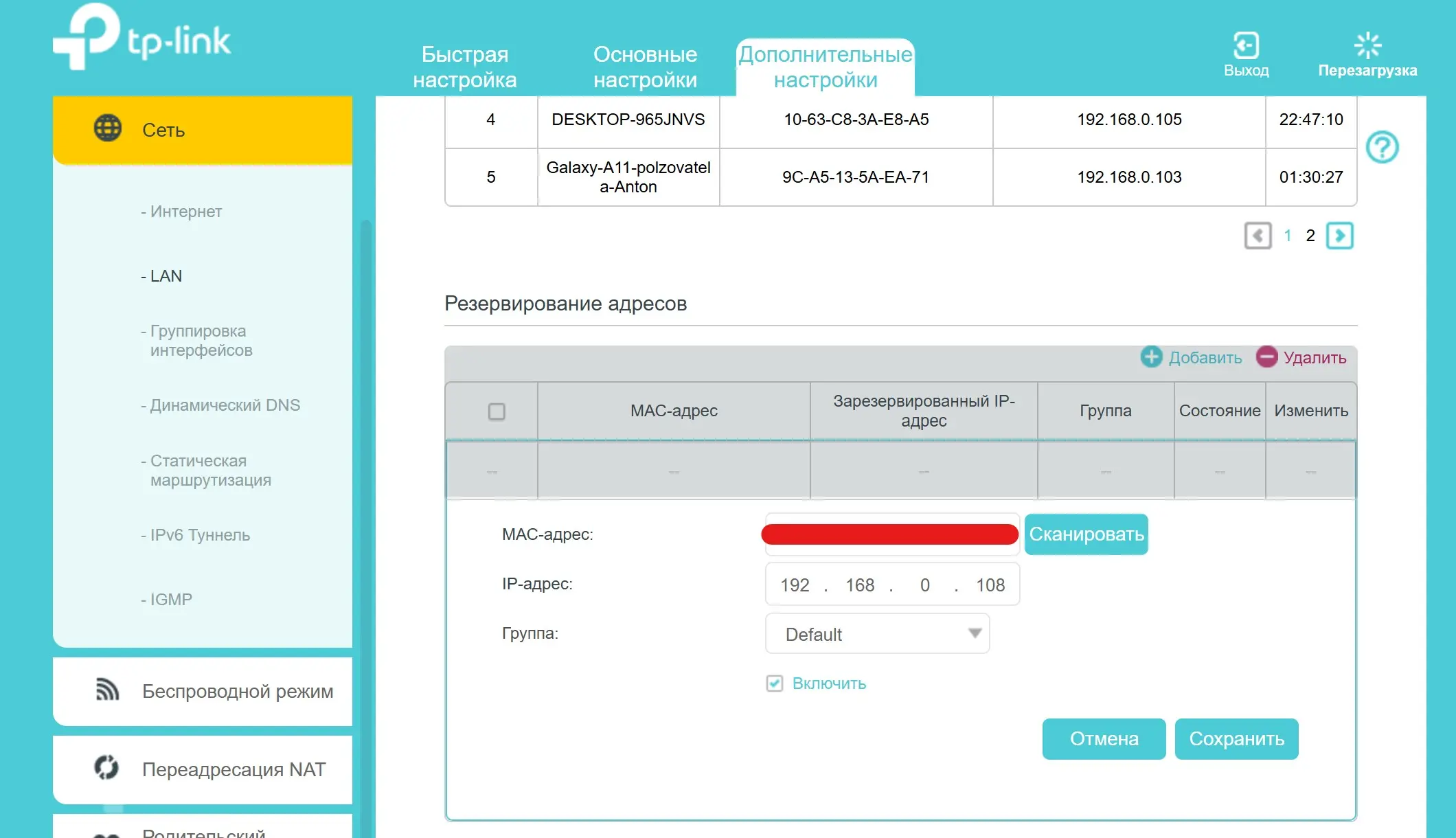 Резервирование адресов
Резервирование адресовДалее настраивать RDP-подключение можно двумя способами: через предварительную установку VPN-соединения или посредством прямого подключения с пробросом порта.
Настройка RDP через VPN
Откройте настройки VPN-сервера в роутере или на выделенном устройстве.
Выберите тип VPN (OpenVPN, WireGuard или L2TP/IPsec) и настройте параметры шифрования. Создайте учетные записи для пользователей с надежными паролями.
На клиентском устройстве установите VPN-клиент и подключитесь к вашей сети. После установки защищенного соединения используйте RDP-клиент для подключения по локальному IP-адресу целевого компьютера.
Настройка RDP с пробросом порта
В веб-интерфейсе роутера найдите раздел Проброс портов.
Добавьте новое правило для TCP-порта 3389, указав локальный IP-адрес компьютера с RDP.
В настройках брандмауэра целевого ПК разрешите входящие подключения для этого порта.
Убедитесь, что Network Level Authentication (NLA) не отключен в настройках удаленного рабочего стола, и измените стандартный порт RDP на нестандартный, например, 3390, чтобы снизить число автоматических атак. Затем настройте фильтрацию по MAC-адресам или ограничьте доступ по IP в настройках роутера.
Для подключения используйте публичный IP-адрес или доменное имя DDNS с указанием настроенного порта.
Настройка RDP-подключения
Теперь переходим к самому интересному — собственно, настройке подключения. Реализуем его для компьютера на Windows и macOS.
Подключение с Windows
Чтобы настроить и запустить подключение на Windows:
С помощью поиска Windows найдите приложение Подключение к удаленному рабочему столу.
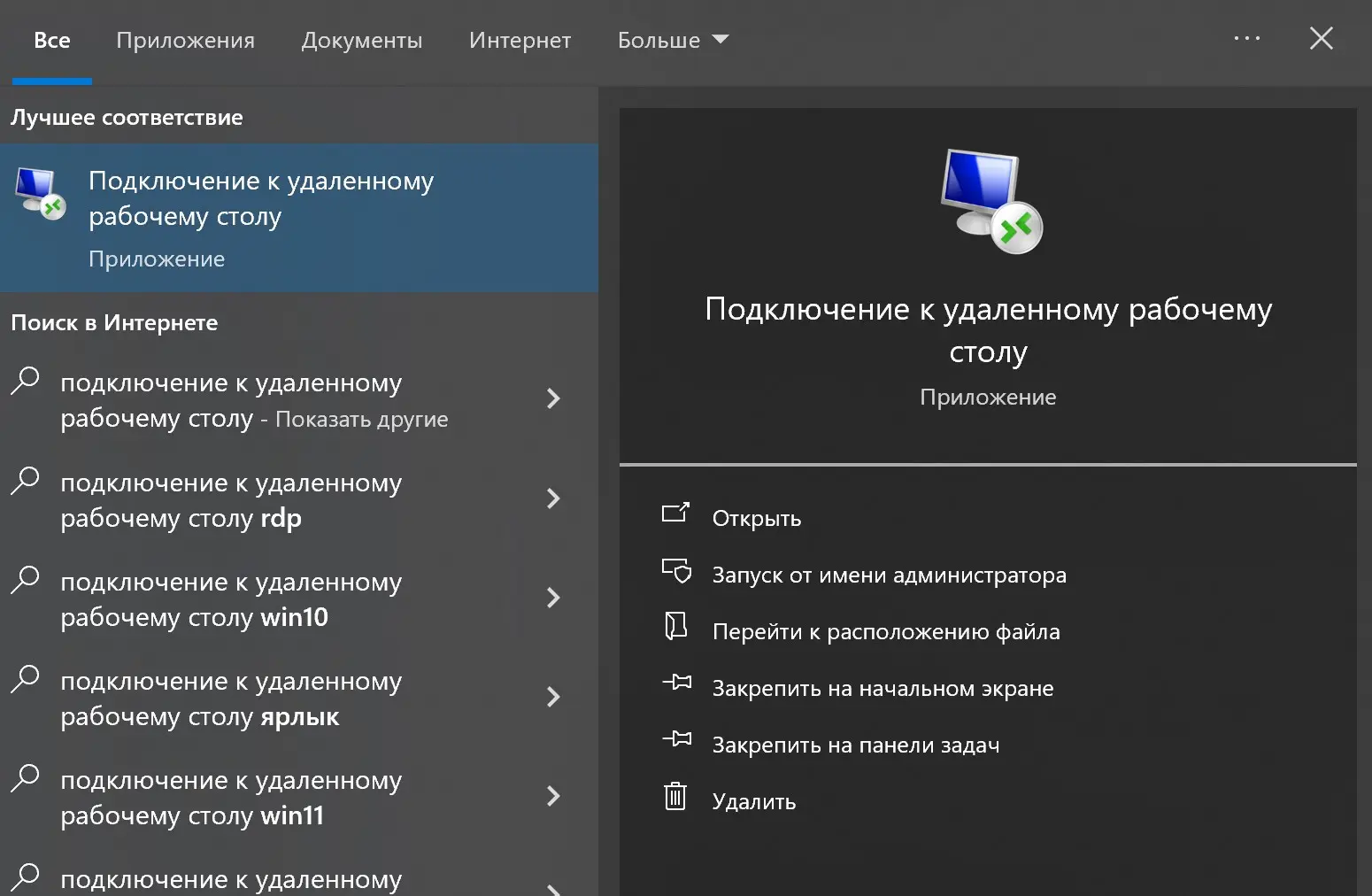 Переход к приложению Подключение к удаленному рабочему столу
Переход к приложению Подключение к удаленному рабочему столуВведите IP-адрес и учетные данные удаленного компьютера.
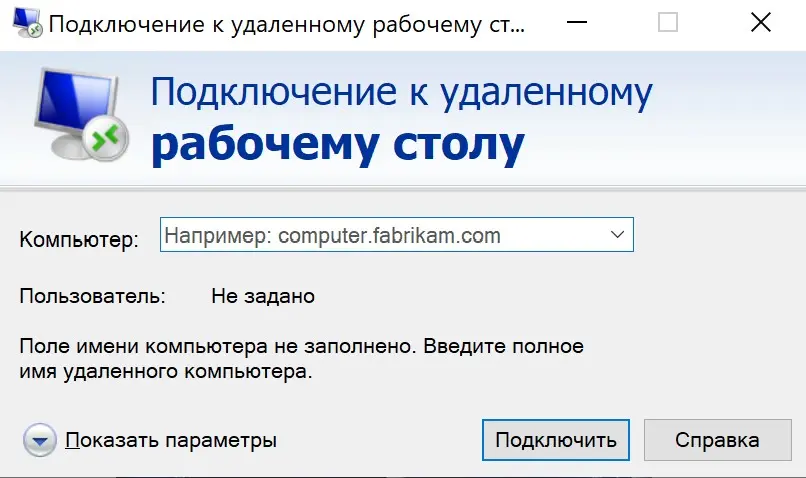 Ввод IP-адреса
Ввод IP-адресаНажмите Подключить.
Подключение с macOS
Чтобы подключиться с RDP на macOS, сперва нужно скачать из AppStore и установить приложение Microsoft Remote Desktop.
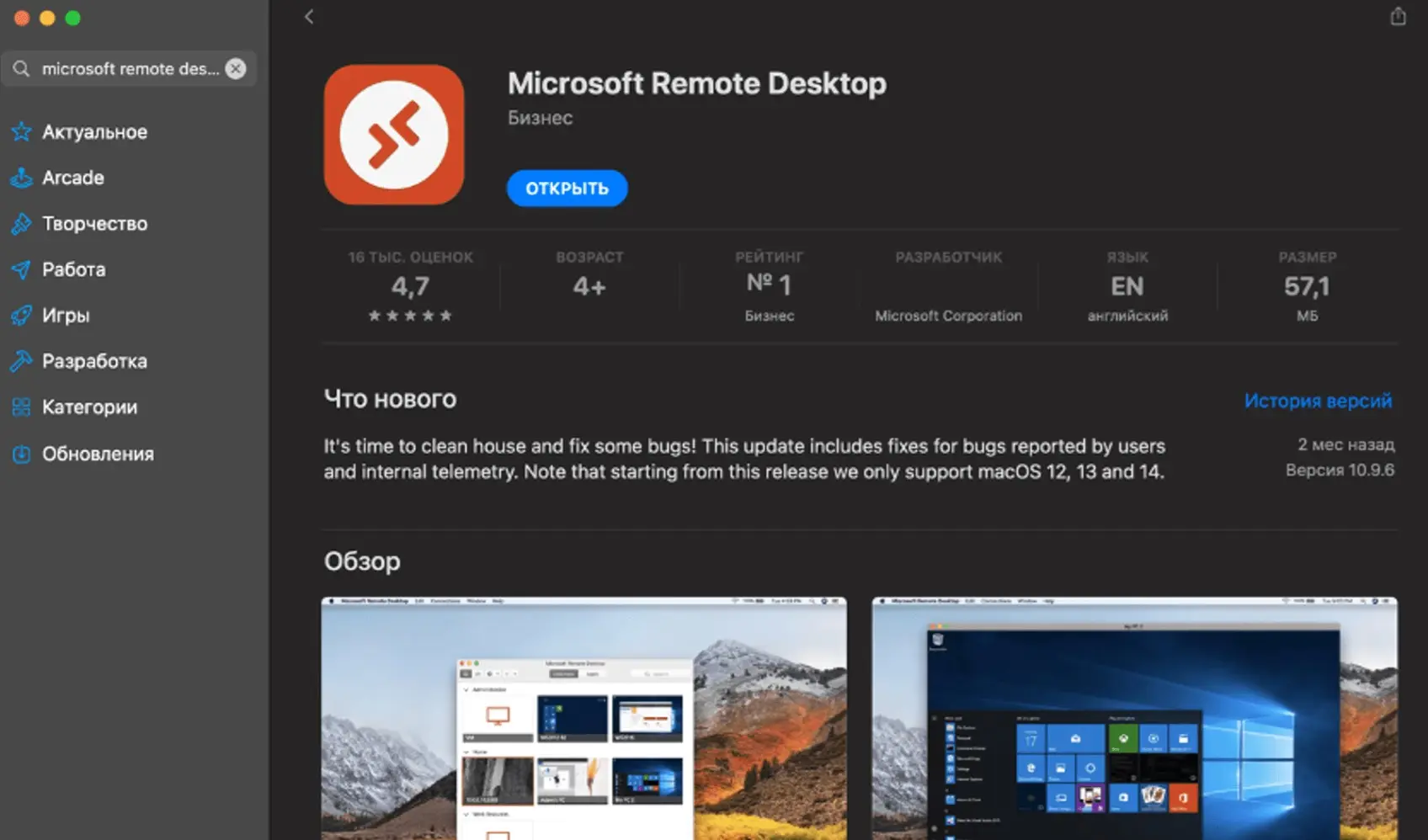 Microsoft Remote Desktop в AppStore
Microsoft Remote Desktop в AppStoreУзнайте внешний IP-адрес компьютера, к которому будете подключаться.
В интерфейсе Microsoft Remote Desktop нажмите Add PC, введите IP и укажите внешний порт для подключения.
В следующем окне введите учетные данные пользователя, который будет подключаться.
При первом подключении к серверу может появиться предупреждение о самоподписанном SSL-сертификате. Это стандартная ситуация, означающая, что сервер использует собственный сертификат безопасности вместо выданного доверенным центром сертификации. Такое сообщение не указывает на угрозу, а лишь информирует о типе шифрования соединения.
После подтверждения вы увидите интерфейс удаленного рабочего стола, готовый к работе.
Расширенные настройки RDP
Использование VPN для безопасного соединения
Если вам нужно организовать максимально защищенный доступ к удаленному рабочему столу, лучше всего использовать VPN. Он создает зашифрованный туннель между вашим компьютером и сервером, скрывая RDP-соединение от внешних угроз. Настройте VPN-сервер, например OpenVPN или WireGuard, подключитесь к нему и уже после этого запускайте RDP — так ваш трафик будет под надежной защитой.
Проброс порта и другие методы повышения безопасности
Проброс порта 3389 напрямую — не лучшая идея, так как это делает сервер мишенью для атак. Если без него не обойтись, смените стандартный порт, используйте Network Level Authentication (NLA) и ограничьте доступ по IP-адресам. Еще лучше — используйте RDP Gateway или Cloudflare Tunnel.
Общие ошибки при подключении и их устранение
Распространенные ошибки и решения
Чаще всего при подключении по RDP наблюдаются такие сложности и ошибки:
Не удается подключиться. Проверьте, включен ли RDP на сервере и разрешен ли доступ в брандмауэре.
Неверные учетные данные. Убедитесь, что логин и пароль введены правильно, а у пользователя есть права на удаленный доступ.
Разрыв соединения. Возможно, проблема в нестабильном интернете или тайм-аутах сессии — попробуйте уменьшить качество графики в настройках RDP.
Настройка служб и проверки
Если RDP внезапно перестал работать, попробуйте:
перезапустить службу Удаленный рабочий стол (TermService) с помощью команды:
проверить, не блокирует ли подключение антивирус или файрвол;
для проверки системных файлов используйте команду:
Заключение
RDP-подключение — это простой способ организации удаленной работы, который остается актуальным даже спустя десятилетия после создания. Как мы убедились, настроить его можно буквально за несколько шагов — главное соблюдать базовые правила безопасности, особенно при доступе извне локальной сети.
